女孩学什么乐器好?这些乐器或许能激发你的音乐潜能
2024-03-13
Word,作为我们日常生活中常用的文字处理软件,其功能强大且操作便捷。但在使用过程中,有时会遇到一些看似棘手的问题,比如如何删除Word中的分隔符。今天,我们就来详细探讨一下这个问题。
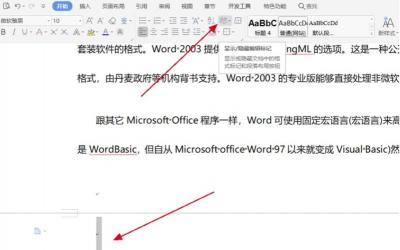
1、打开Word软件,新建一个文档。为了演示删除分隔符的过程,我们先来插入一个分隔符。点击菜单栏中的“布局”选项,在下拉菜单中找到“分页符”,并选择“下一页”。这样,文档就被分隔成了两个段落(或两页)。
2、我们要找到这个插入的分隔符。通常,分隔符并不会直接显示出来,但我们可以通过一些特殊的方法查看它。点击文档上方的菜单按钮,在弹出的选项中选择“显示/隐藏编辑标记”。这时,文档中的隐藏字符就会显示出来,包括我们刚才插入的分隔符。
现在,分隔符已经清晰可见了,我们就可以开始删除它了。把鼠标光标移动到分隔符的前面,确保光标位于分隔符的左侧。然后,按下键盘上的“Delete”键。这时,分隔符就会被删除,文档也重新回到了一个段落(或一页)的状态。
通过以上步骤,我们就可以轻松地删除Word中的分隔符了。需要注意的是,删除分隔符时一定要确保光标位置正确,避免误删其他内容。同时,Word软件也提供了丰富的编辑和排版功能,我们可以根据需要进行调整和优化,使文档更加美观和易读。
希望以上内容能够帮助大家更好地掌握Word软件的使用技巧,解决在使用过程中遇到的问题。
免责声明:本站所有作品图文均由用户自行上传分享,仅供网友学习交流。若您的权利被侵害,请联系我们
标签:分隔符怎么删除
相关文章
2024-03-13
2024-03-13
2024-03-13
2024-03-13
2024-03-13
2024-03-13
2024-03-13
2024-03-13
2024-03-13
2024-03-13
2024-03-13
2024-03-13
2024-03-13
2024-03-13
站长推荐
家常美味:鲢鱼炖豆腐的详细做法与技巧
银丝卷的制作方法:层次分明,蓬松宣软
相扑火锅:美味滋补的力量之源
卤鸡爪做法大公开:香料秘籍一网打尽,让你成为家庭卤味大师!
冬日御寒羊肉汤:温暖你的整个冬季
大盘鸡做法详解:烹饪美味大盘鸡的指南
芷江鸭:传统美食的制作与风味
电饭煲版烧鸡制作指南:简单易学,美味可口
蒸鱼头的做法:家常烹饪技巧,让你轻松享受美味鱼头
海带丝的新吃法:香辣海带丝的做法
家常美味红烧肉制作指南:步骤详解与口感秘诀
枣山的做法大全:一步步教你制作美味红枣糕
酱爆洋白菜:家常风味,简单烹饪
干脆面的美味做法:简单易做,香气扑鼻
酸辣白菜:家常美味,简单制作